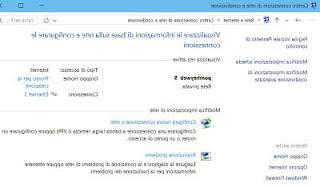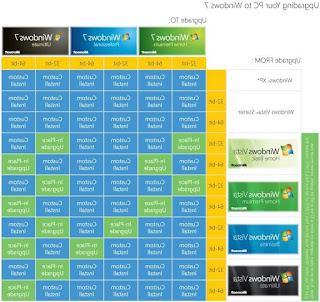 Se for instalar o Windows 7 a partir do Windows XP, você precisa proceder com uma reinstalação real do zero, para aqueles que o possuem Windows Vista no seu computador o trabalho é mais fácil porque esta é uma atualização ou "atualizar".
Se for instalar o Windows 7 a partir do Windows XP, você precisa proceder com uma reinstalação real do zero, para aqueles que o possuem Windows Vista no seu computador o trabalho é mais fácil porque esta é uma atualização ou "atualizar".LEIA AGORA: Como baixar o Windows 7 gratuitamente
Dependendo do seu computador e da edição atual do Windows Vista, você pode usar a opção de atualização contida no Windows 7.
Pois a meu ver, atualizar é muito mais barato do que reinstalar do zero porque isso mantém os arquivos, configurações e programas do Windows Vista no lugar. Os puristas podem dizer que é melhor refazer do zero para ter um jantar de pc eficiente e rápido, mas, pessoalmente, discordo e acho que é apenas uma perda de tempo.
Existem 2 maneiras de atualize o Windows Vista para o Windows 7 e vemos os dois:
1) Instalando a atualização
2) Instalação customizada
Antes de ver as duas opções e antes de fazer qualquer coisa, só posso forçar todos a faça um backup do disco rígido para guardar todos os seus ficheiros, documentos, fotos, música importantes e tudo o que pretende guardar para que, se algo correr mal, não corre o risco de perder nada importante.
Para facilitar isso, você também pode evitar um programa de backup profissional e usar a ferramenta Transferência Fácil do Windows para Vista que está dentro do Vista ou, se não for encontrado, que pode ser baixado do site da Microsoft. Definitivamente recomendado trazer um disco rígido externo para salvar todas as configurações e arquivos.
Outra etapa preliminar é entender qual versão do Windows 7 você pode instalar. Em figura acima e dando uma olhada na página das versões do Windows 7, entendemos que a atualização do Vista só é possível a partir do equivalente à versão Seven, ou seja, do Vista Home você pode mudar para o Windows 7 Home, do Vista Professional para Seven Professional, enquanto todas as versões podem alternar entre Windows Ultimate 7 Qual é o melhor.
Quanto à opção de instalar a versão 32 ou 64 bits, depende do processador do computador e pode ser facilmente compreendida utilizando um programa que verifica o hardware do sistema ou acessando as propriedades do sistema.
A diferença entre 32 bits e 64 bits maior é que os sistemas operacionais de 64 bits são capazes de lidar com grandes quantidades de memória, até 8 gigabytes (GB) de RAM, enquanto os sistemas de 32 bits são limitados a 4 GB.
Em relação a requisitos de hardware e software não deve haver nenhum problema porque se o Vista for executado, o Windows 7 também será executado.
Seja qual for o caso, no Windows 7 existe o Modo XP que permite executar todos os programas antigos.
O único problema pode ser, para mim, com drivers de modem antigos que podem não funcionar no WIndows 7; neste caso, você compra um novo modem ou deve primeiro verificar se há drivers atualizados no site do fabricante.
No entanto, é recomendável usar a ferramenta 7 o Windows Upgrade Advisor para ter certeza de que está tudo bem e para obter conselhos sobre onde encontrar patches ou atualizações.
Agora, finalmente, vamos realizar o procedimento de atualização para atualizar para o Windows 7 a partir do Vista.
Quando você atualiza para o Windows 7, é possível manter arquivos, configurações e programas do Windows Vista.
1) Ligue o PC (então não diga que não estou completo ...)
2) Se foi comprado ou apenas baixou o Windows 7 online, inicie o Vista e abra o arquivo de instalação como se estivesse instalando um programa normal.
Se você tem um disco de instalação do Windows 7 então você insere o disco no cd rom, sempre do Vista.
O programa de instalação deve iniciar automaticamente; caso contrário, clique no botão Iniciar, Computador, disco de DVD e clique duas vezes no arquivo setup.exe.
3) Na página de instalação do Windows, clique em Instalar agora.
4) Quando perguntado se deseja baixar atualizações importantes imediatamente, é aconselhável dizer sim e obter as atualizações mais recentes para ter certeza de uma instalação correta e para proteger seu computador de quaisquer problemas.
Nesse caso, é claro que o computador precisará estar conectado à Internet.
5) Aceite, sem ler, os termos da licença.
6a) Escolha o tipo de instalação clicando no botão "Atualizar".
7) Continuando a seguir as instruções e o wizard, você vai completar a instalação do Windows 7 sem nenhuma dificuldade.
Na etapa 6 também havia a opção de escolha a instalação personalizada então vamos ver o que acontece neste caso.
6b) Escolha de uma instalação personalizada do Windows 7.
7) Escolha a partição que contém o Windows Vista (geralmente é a unidade do computador com a letra C) e clique em Avançar (cuidado para não selecionar o disco rígido externo USB).
8) Na caixa de diálogo em que Windows.old aparece, clique em OK.
9) Continue a seguir as instruções para concluir a instalação do Windows 7, incluindo aquelas de nomear o computador e criar uma conta de usuário inicial.
Você pode usar os mesmos nomes que eram usados anteriormente no Windows Vista ou escolher novos.
Neste ponto, o Windows 7 está instalado e o único problema é o Licença do Windows 7 que deve ser comprada original, talvez na Amazon.
Atualização do Vista para o guia de atualização e instalação do Windows 7